shotcut调整音频音量大小的方法
时间:2024-01-18 14:02:47作者:极光下载站人气:486
shotcut是一款对于制作视频非常友好的编辑工具,有的小伙伴在使用该软件的时候,想要对导入的音频进行音量的设置,但是却找不到设置音量的功能,如果你是新手小伙伴的话,那么在使用该软件制作音视频的时候,是比较疑惑的,因为很多的功能都需要在滤镜的窗口下进行选择设置,比如设置音频的音量就需要在滤镜的设置窗口中,选择一个音量调节的效果选项进行设置即可,下方是关于如何使用shotcut调节音频音量的具体操作方法,如果你需要的情况下可以看看方法教程,希望对大家有所帮助。
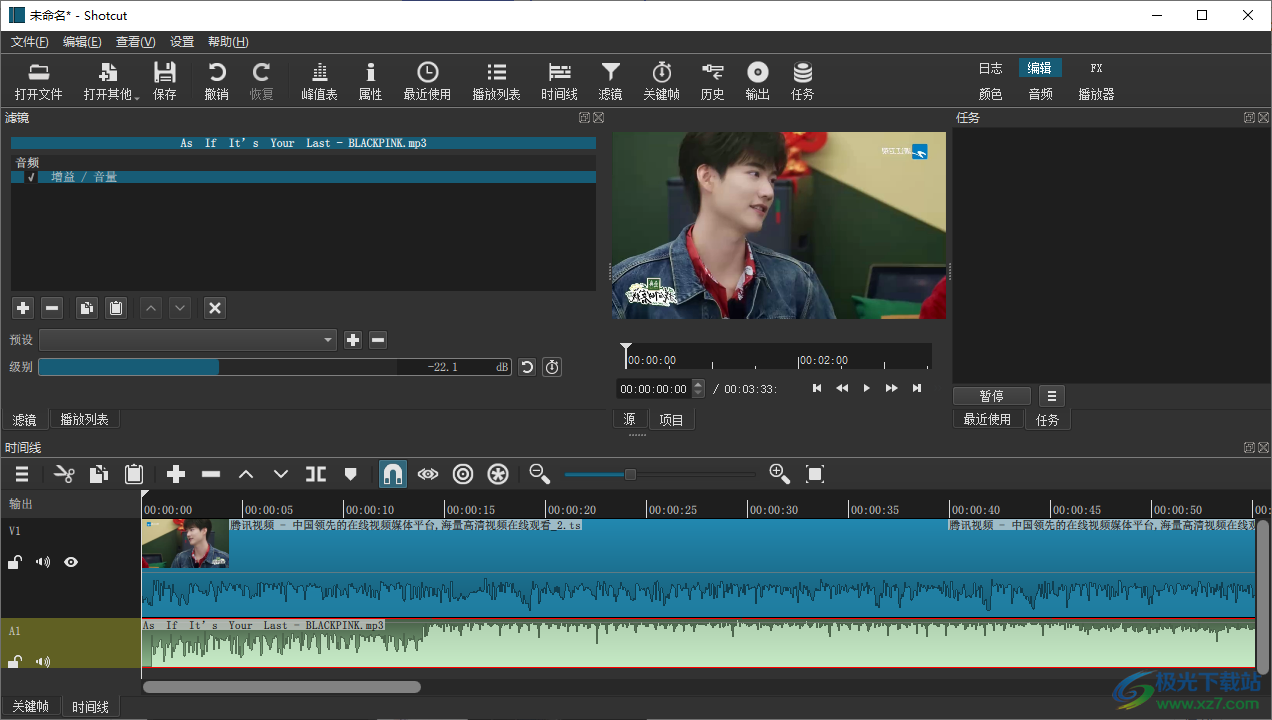
方法步骤
1.首先,我们需要在操作页面中,点击左侧上方的【打开文件】按钮,将我们需要设置的音频文件导入进来。
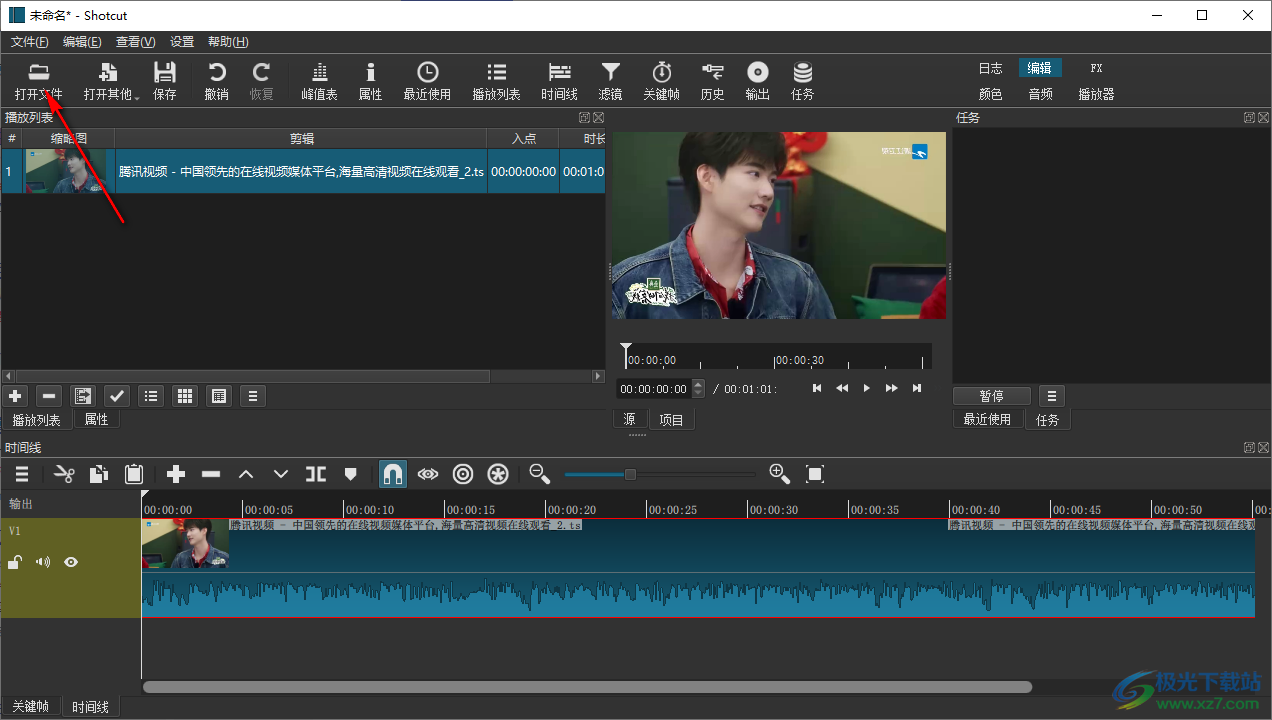
2.导入音频素材之后,需要点击【+】图标,将音频素材添加到播放列表中。
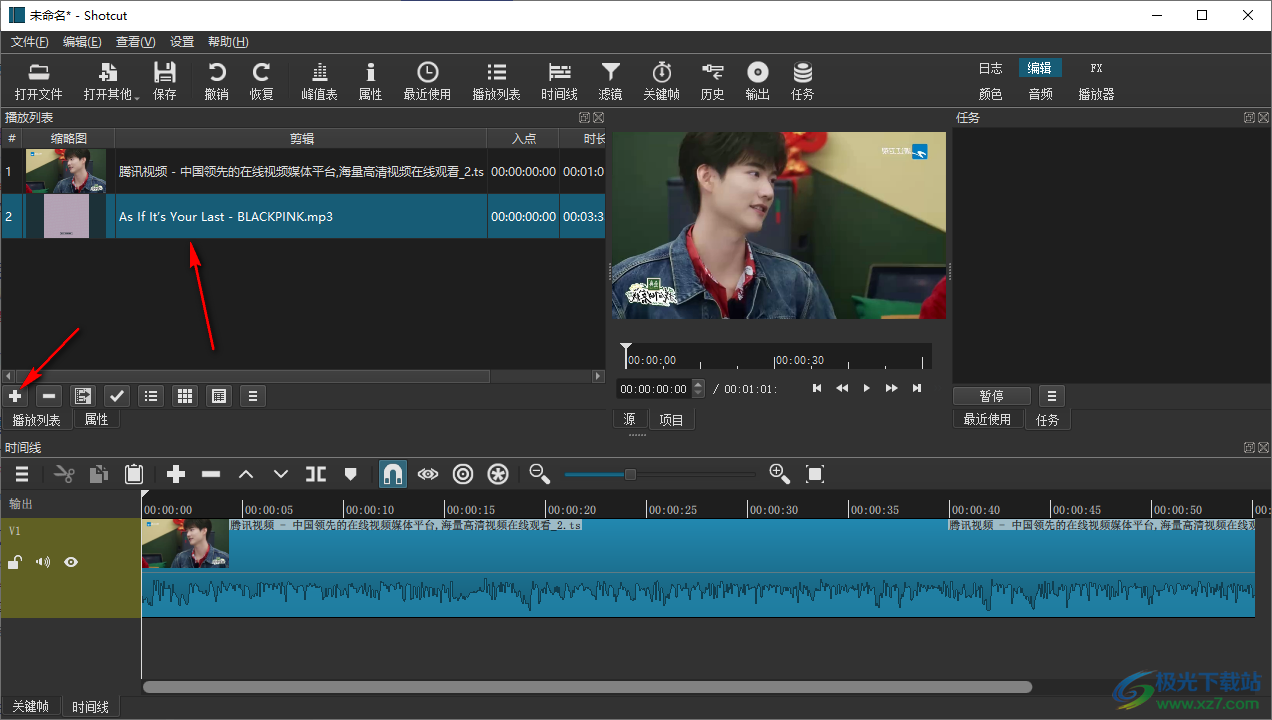
3.随后,还需要在轨道上进行右键点击一下,依次点击一下【轨道操作】选项,再点击【添加音频轨道】选项。
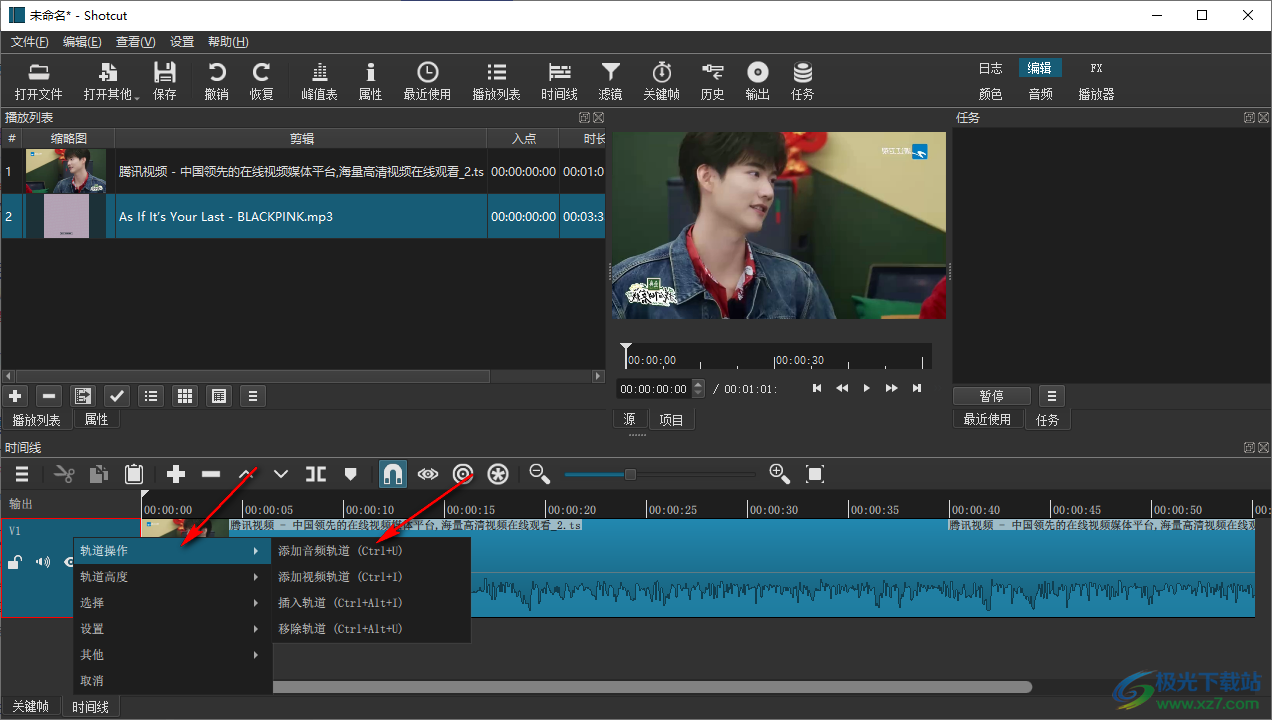
4.添加好音频轨道之后,将播放列表中的音频素材用鼠标左键拉动到下方的音频轨道上就好了。
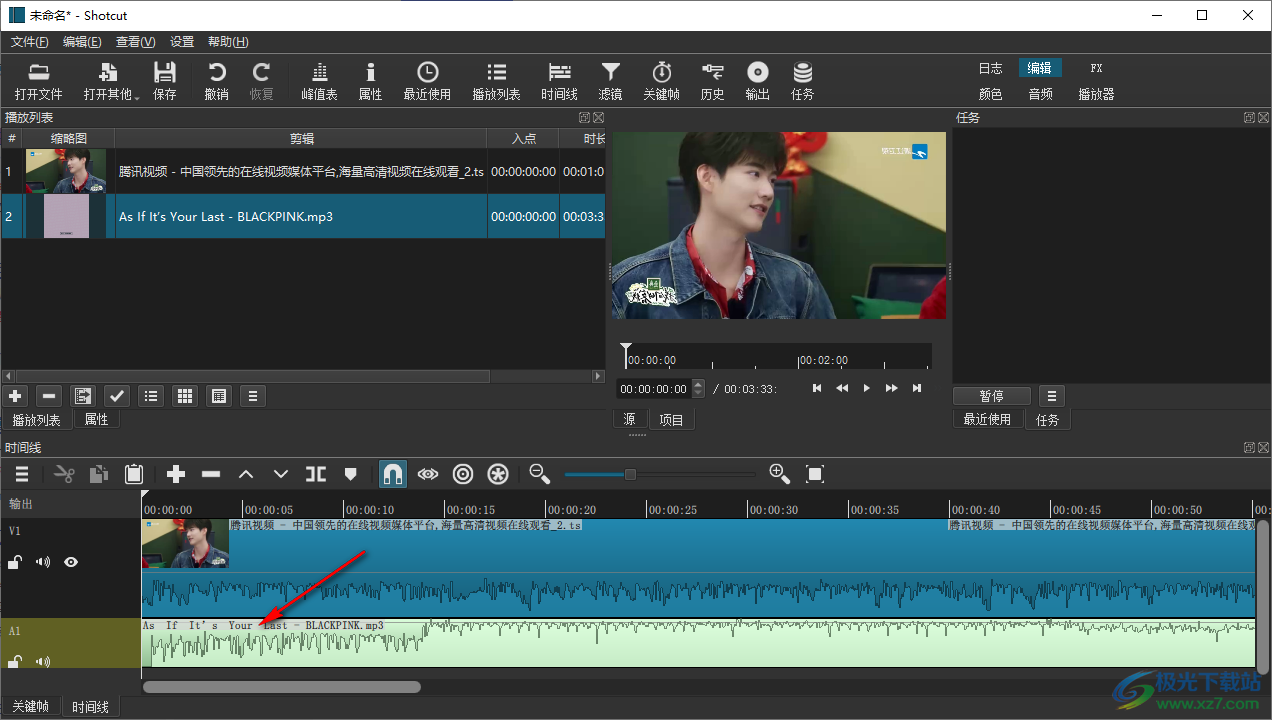
5.之后,点击选中音频轨道,之后点击页面菜单栏中的【滤镜】选项,再点击左侧的【+】图标,打开滤镜设置窗口。
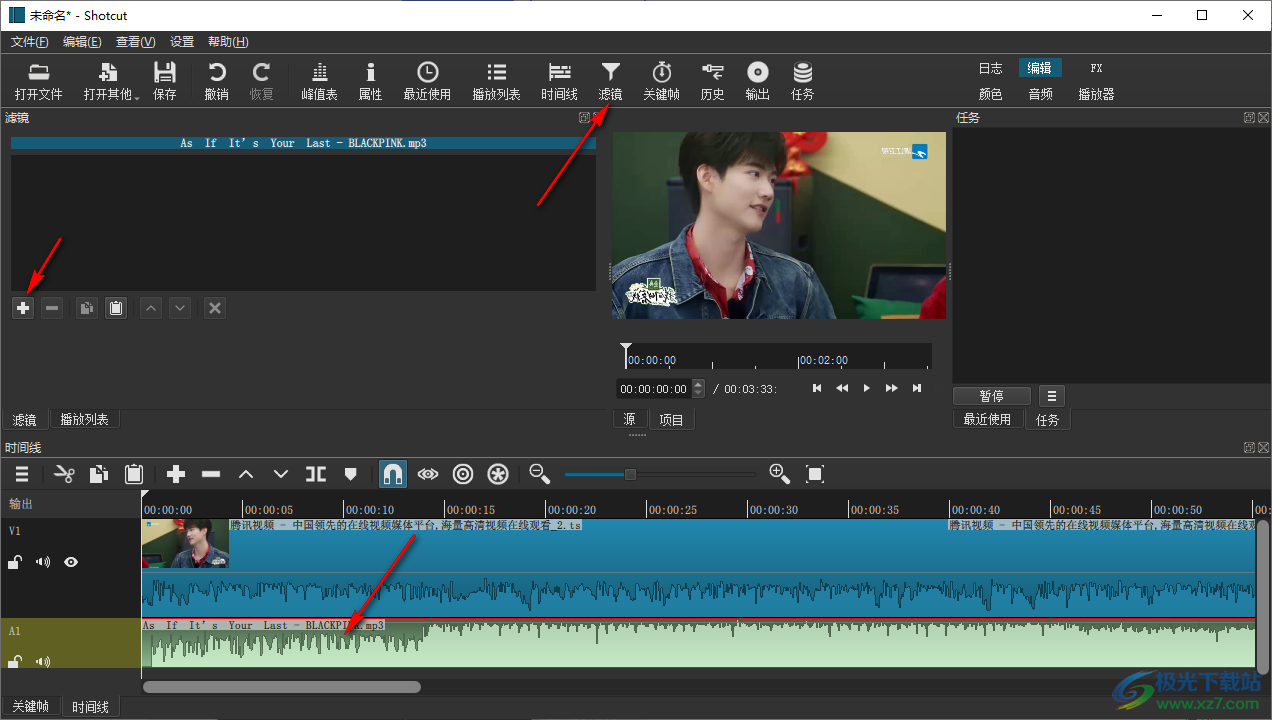
6.这时在打开的窗口中,直接将【音频】选项进行点击,在方框选项中进行滚动鼠标,找到【增益/音量】选项进行点击。
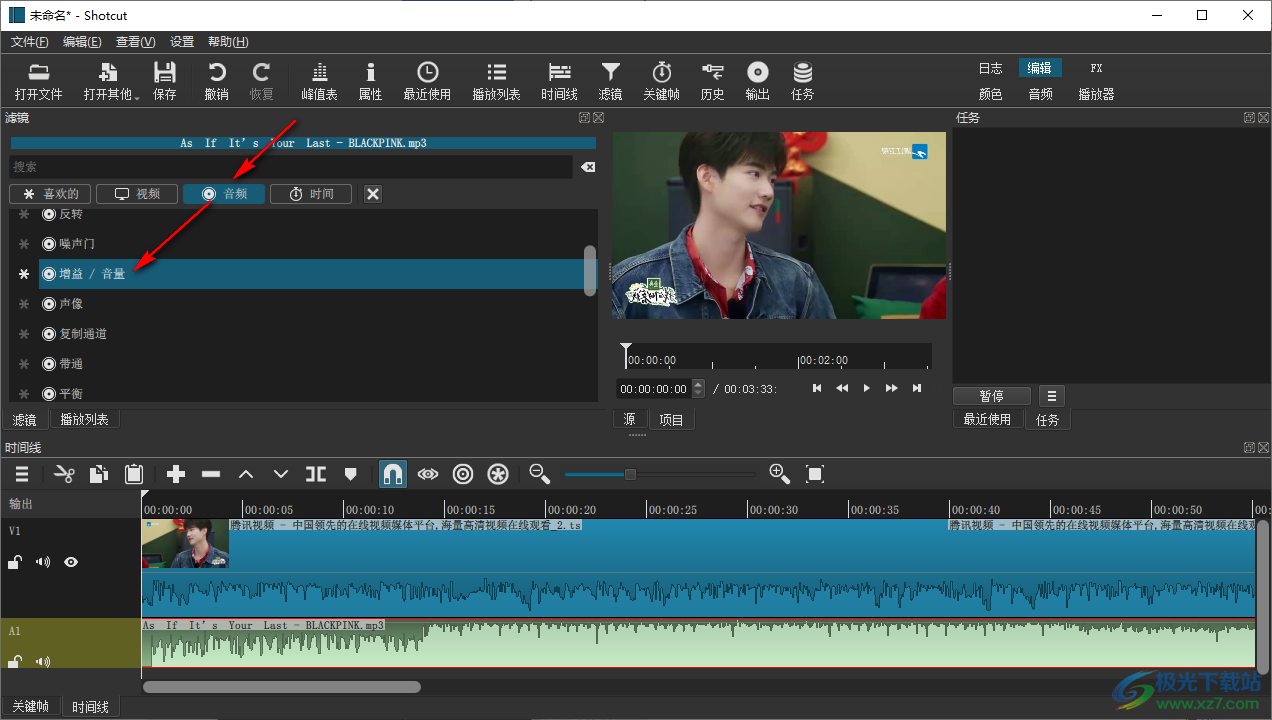
7.随后,用鼠标将【级别】的滑动条进行左右拉动进行调节音量就好了。
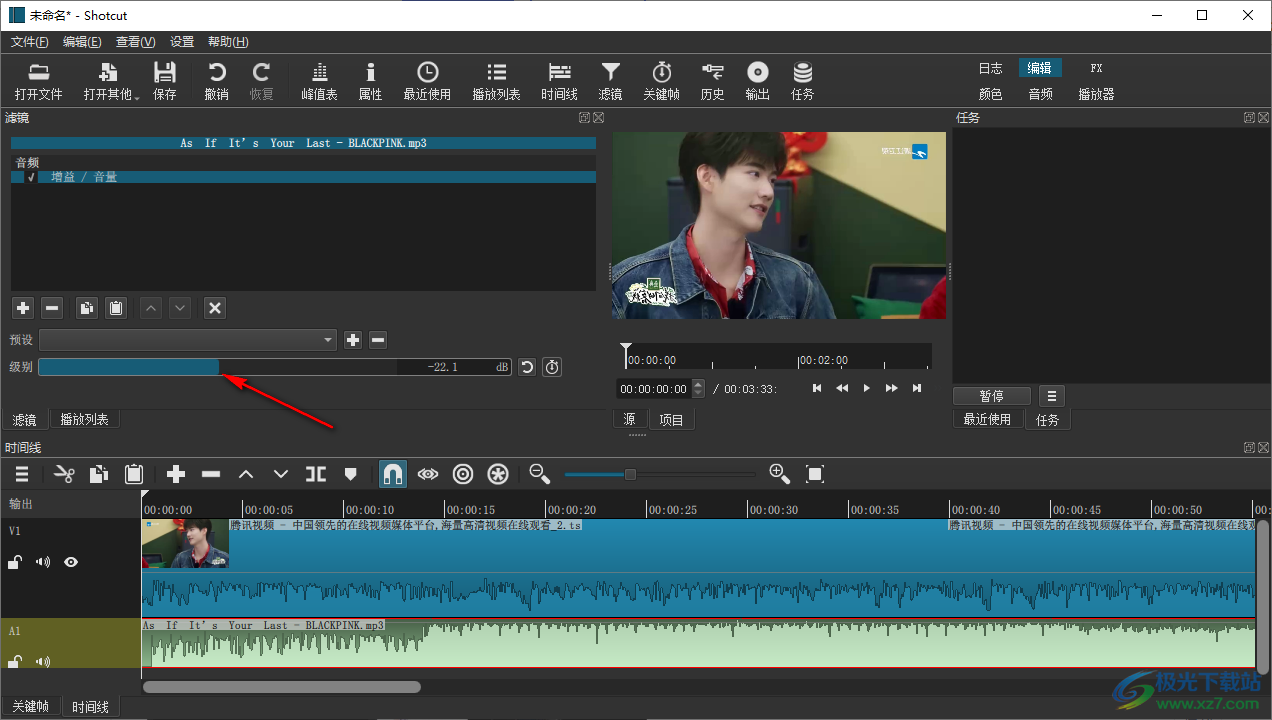
以上就是关于如何使用shotcut设置音频音量的具体操作方法,有些时候我们导入到该软件中的音频素材,需要进行音量大小的调整,那么就可以通过进入到滤镜的窗口中找到增益/音量效果选项进行设置音量即可,感兴趣的话可以操作试试。

大小:173 MB版本:v24.10.29环境:WinAll
- 进入下载
相关推荐
相关下载
热门阅览
- 1百度网盘分享密码暴力破解方法,怎么破解百度网盘加密链接
- 2keyshot6破解安装步骤-keyshot6破解安装教程
- 3apktool手机版使用教程-apktool使用方法
- 4mac版steam怎么设置中文 steam mac版设置中文教程
- 5抖音推荐怎么设置页面?抖音推荐界面重新设置教程
- 6电脑怎么开启VT 如何开启VT的详细教程!
- 7掌上英雄联盟怎么注销账号?掌上英雄联盟怎么退出登录
- 8rar文件怎么打开?如何打开rar格式文件
- 9掌上wegame怎么查别人战绩?掌上wegame怎么看别人英雄联盟战绩
- 10qq邮箱格式怎么写?qq邮箱格式是什么样的以及注册英文邮箱的方法
- 11怎么安装会声会影x7?会声会影x7安装教程
- 12Word文档中轻松实现两行对齐?word文档两行文字怎么对齐?
网友评论